Windowsエラーコード0x80070570を修正する方法
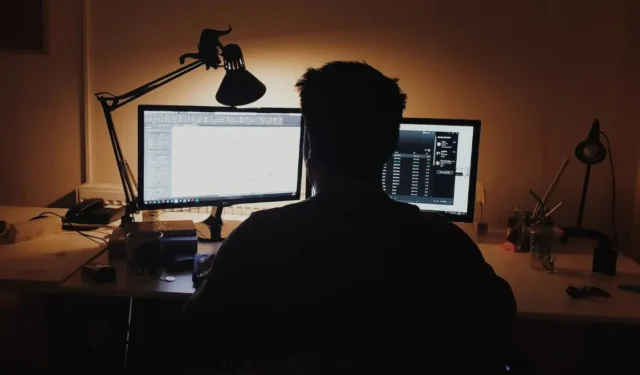
エラー コード 0x80070570 は、Windows のインストール時またはファイルにアクセスしようとしたときによく発生します。この問題が発生する根本的な原因は、Windows が特定のファイルにアクセスする際に問題を抱えていることです。これは、ファイルの破損か、プロセスを妨げるものが原因である可能性があります。以下にリストされている修正を使用すると、このエラーを簡単に解決し、システムが再び正常に動作するようになります。
基本的なトラブルシューティング
以下のより詳細な解決策に入る前に、これらの暫定的な修正を試してください。
- Windows を更新する–現在の Windows バージョンに存在するバグを修正するには、保留中の Windows 更新プログラムをインストールしてみてください。これにより、エラーやその他の問題が修正される可能性があります。
- 必要なファイルを再ダウンロードします。ダウンロードしたファイルを開いたときにこのエラーが表示された場合は、ファイルを再度ダウンロードしてみてください。
- CHKDSK スキャンを実行します。 ディスク ドライブにエラーが発生し、Windows が必要なインストール ファイルにアクセスできなくなる可能性があります。これを診断して解決するには、CHKDSK ツールを実行してディスクにエラーがないかチェックします。CHKDSK は、ディスク上の不良セクタをスキャンして (可能であれば) 修復します。場合によっては、エラー コード 0x80070570 を含む多くの Windows エラーの根本的な原因を CHKDSK で解決できる場合があります。ただし、場合によっては、ディスクが修理不能になり、交換が必要になる場合もあります。
- Windows インストールを再試行します– (可能であれば) インストール メディアから Windows インストールを再試行するだけで、エラーが解消される場合があります。
1.スタートアップ修復を使用する
エラー コード 0x80070570 は、既存の Windows インストール、特にブート設定の問題が原因であることがよくあります。スタートアップ修復を実行すると、新しい Windows バージョンのインストールを妨げる軽微なエラーを取り除くことができます。
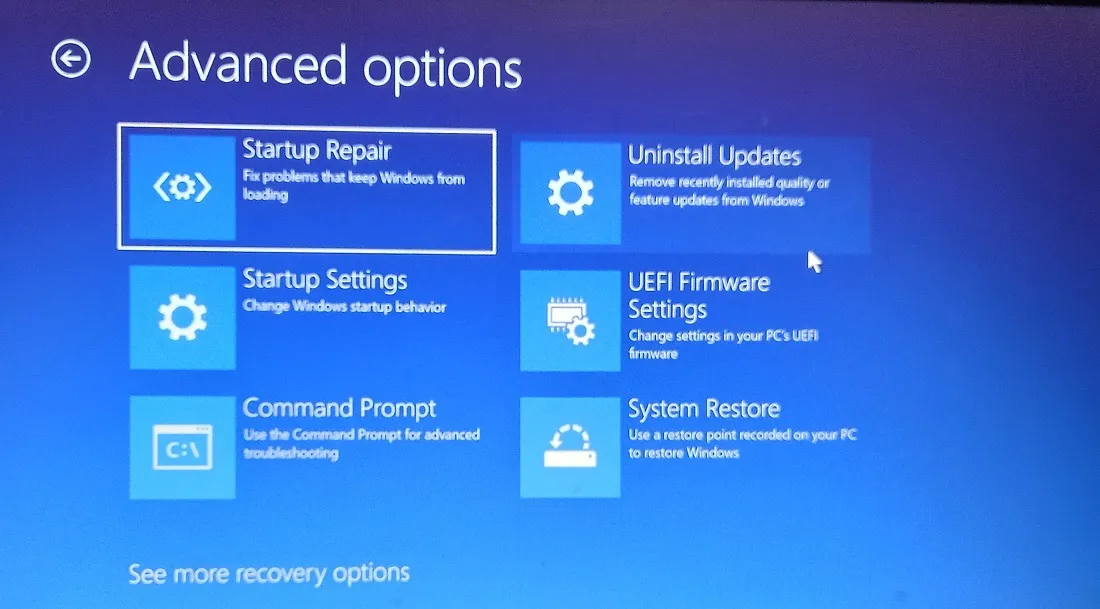
スタートアップ修復にアクセスするには、Advanced Startup 環境を起動する必要があることに注意してください。
2.ウイルス対策を無効にする
ウイルス対策プログラムが Windows のインストール プロセスに干渉し、タスクを完了するために必要なファイルに Windows がアクセスできなくなることもあります。ウイルス対策を一時的に無効にすると、エラー コード 0x80070570 の根本原因であるウイルスを取り除くことができます。
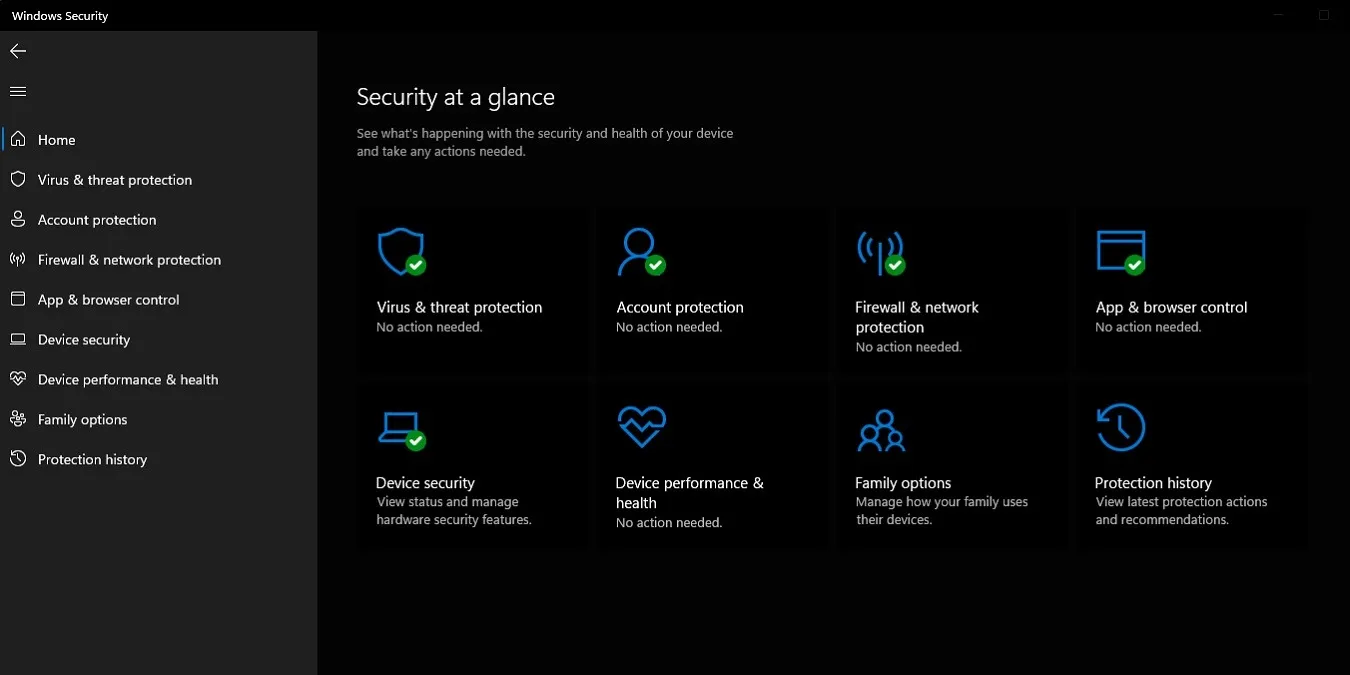
Windows に組み込みのウイルス対策機能を使用している場合は、Microsoft Defender を無効にすることができます。他のすべてのサードパーティ製ウイルス対策プログラムの場合は、それぞれのアプリケーションの設定セクションに関連するオプションがあります。ウイルス対策機能をオフにした後、コンピューターに Windows バージョンをインストールするときにエラーが引き続き表示されるかどうかを確認してください。
3. ファイルを別の場所に移動する
特定のファイルにアクセスしようとしたときにエラー コード 0x80070570 が表示された場合は、ファイルを別の場所に移動して問題が解決するかどうかを確認してください。これは問題の真の解決策ではありませんが、元の場所でアクセスの問題が発生している場合に、必要なファイルの場所を変更することで一時的に解決できます。
- ファイルを右クリックし、メニューから「切り取り」を選択します。
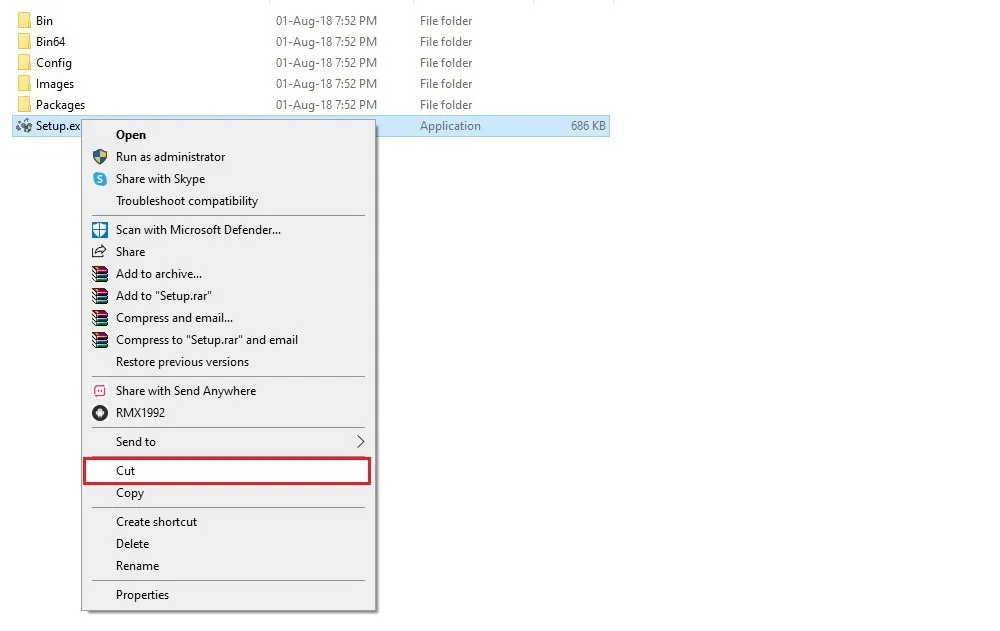
- これを別の場所、できれば別の物理ディスク上のディレクトリに「貼り付け」ます(ソース ディスク上の物理エラーを考慮して)。
- ファイルに再度アクセスして、エラーが解決されたかどうかを確認してください。
4. ルートストレージから一時ファイルを削除する
ドライブ パーティションのルート ディレクトリには、さまざまな操作中に Windows によって作成されるいくつかの一時ファイル (名前の前の「$」記号で示されます) が含まれています。これらのファイルは通常の Windows インストール プロセスを妨げる場合があるため、問題を解決するには削除する必要があります。
- ファイル エクスプローラーで (C:) ドライブを開き、[表示] -> [表示] を使用して [隠しアイテム] を切り替えます。
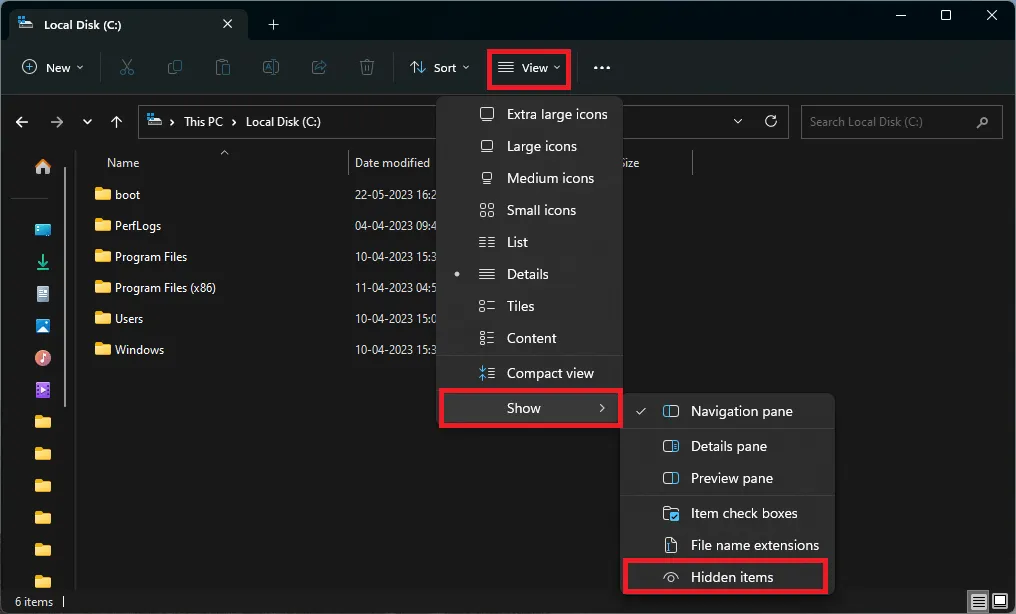
- 隠しフォルダーを選択して削除します。これを各パーティションに対して実行します。
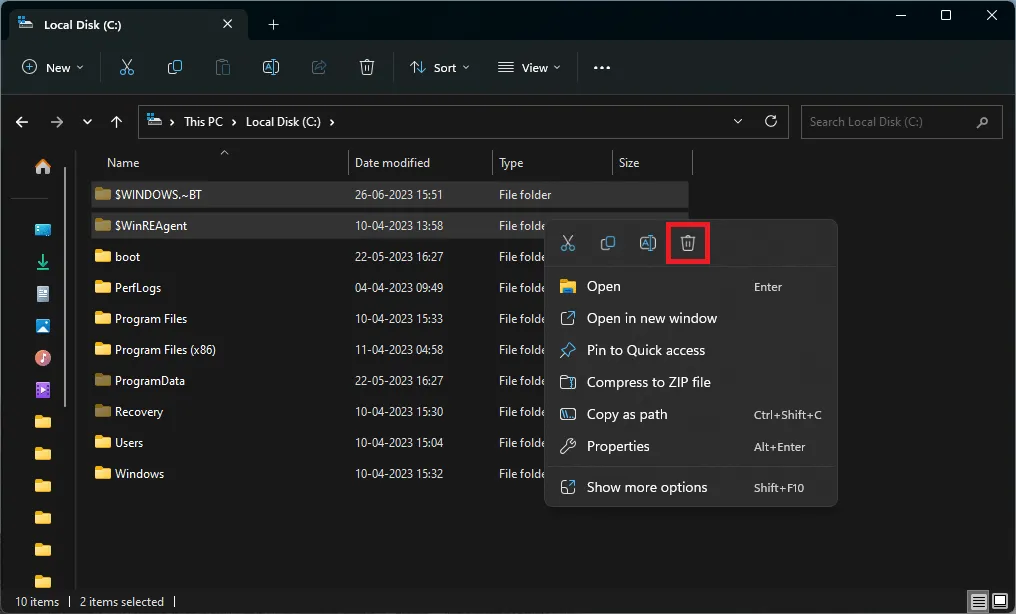
- ごみ箱を空にして、コンピュータを再起動します。Windows のインストールを再試行してもエラーが継続するかどうかを確認してください。
5.SoftwareDistributionフォルダーを空にします
「SoftwareDistribution」フォルダーは、Windows Update ファイルを一時的に保存するために Windows によって使用されます。フォルダーの内容を削除し、Windows Update コンポーネントの一部をリセットすることで、エラー コード 0x80070570 を修正できる場合があります。
- 「コマンド プロンプト」を検索し、検索結果を右クリックして「管理者として実行」をクリックしてウィンドウを開きます。
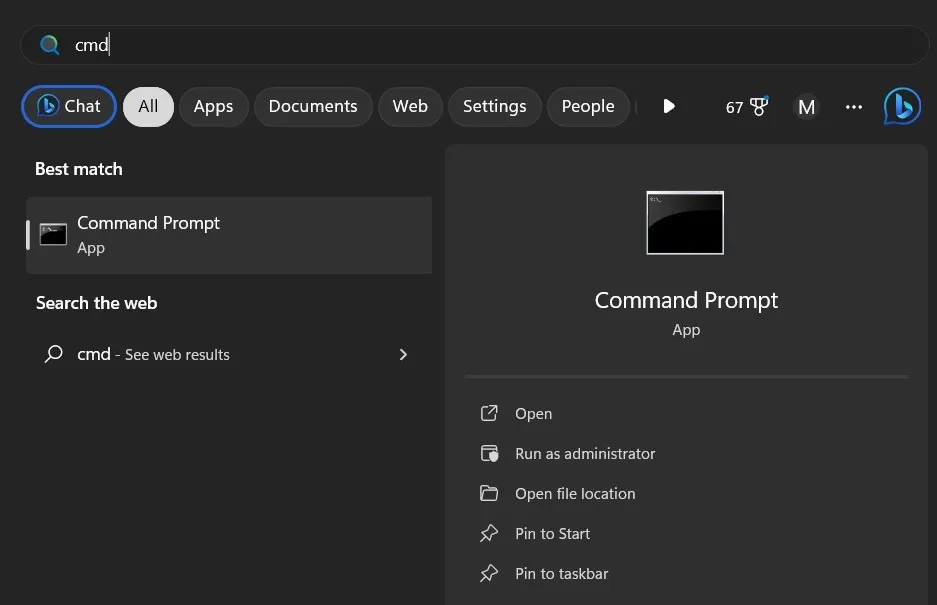
- 次のコマンドを順番に入力し、Enter各コマンドの後に を押します。
net stop wuauserv
net stop bits
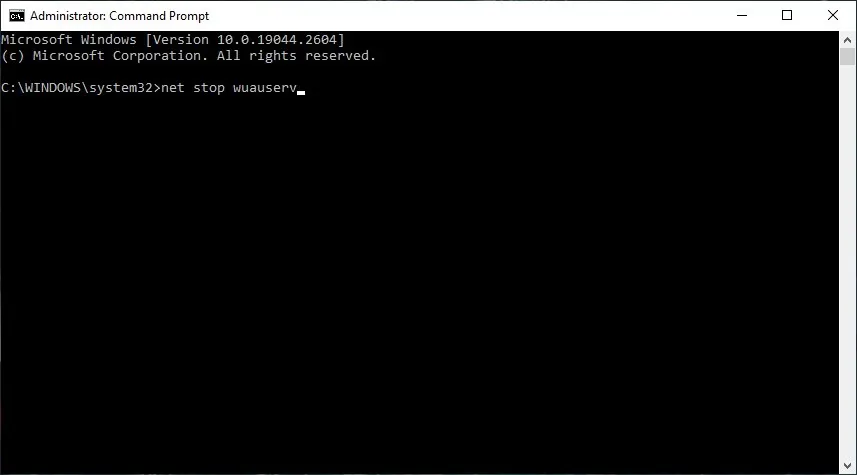
- に移動し
C:\Windows\SoftwareDistribution、フォルダーの内容をすべて削除します。
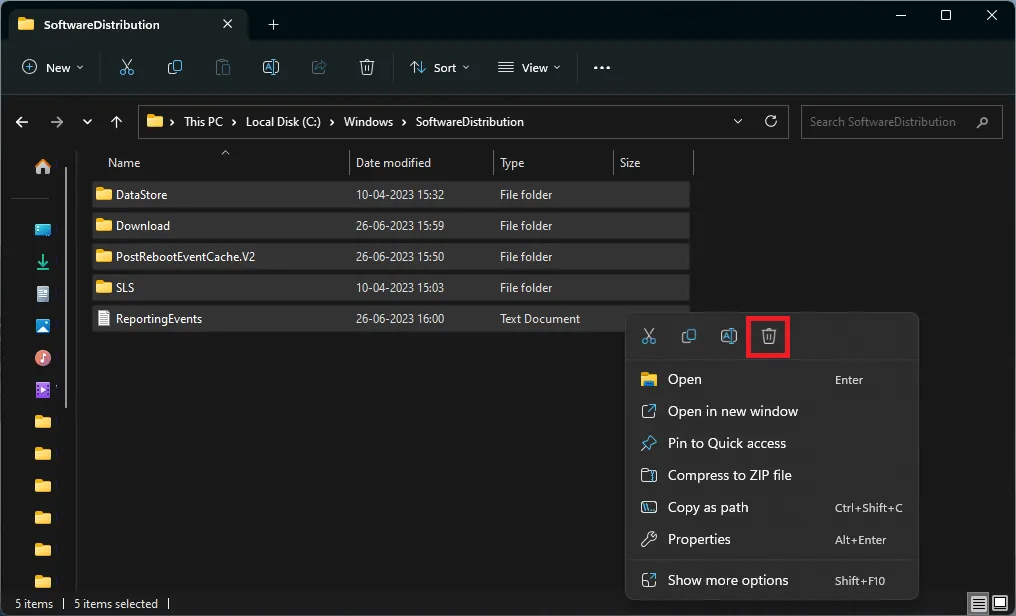
- コマンド プロンプト ウィンドウに戻り、次のコマンドを 1 つずつ入力し、Enter各コマンドの後に を押します。
net start wuauserv
net start bits
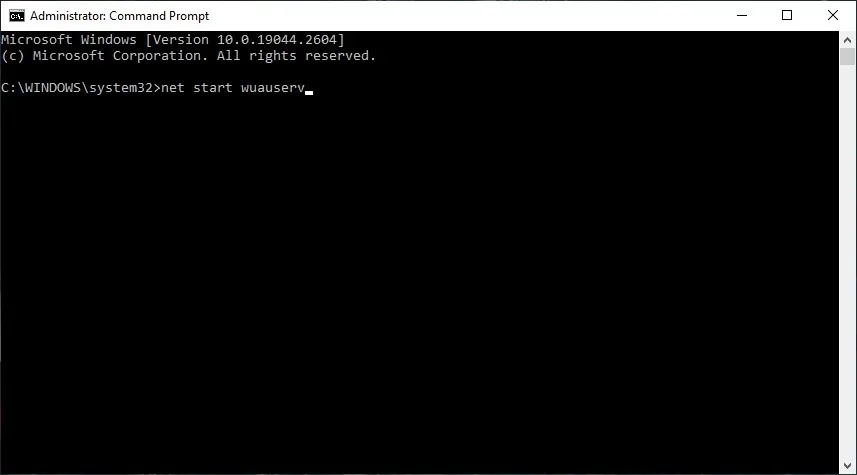
- コンピュータを再起動し、エラーが引き続き表示されるかどうかを確認します。
6. インストールメディアを検査する
エラー コード 0x80070570 の原因はお使いのコンピューター上にない可能性もあります。インストール メディア (フラッシュ ドライブまたは CD) にハードウェア エラーがある可能性があります。この場合、Windows は必要なセットアップ ファイルにアクセスする際に問題が発生する可能性があります。

CHKDSK スキャンを実行すると、インストール メディア内の基本的なエラーを見つけて修正できます。動作することがわかっている別の USB ドライブを使用してみて、エラーが継続するかどうかを確認してください。
7.ブータブルメディアを再度作成する
場合によっては、コンピュータとインストール メディアの両方にエラーがなく、ブータブル メディアの作成プロセスに問題がある場合があります。Rufusまたは別の方法を使用して起動可能な USB ドライブを作成したときに、プロセス中に何らかのエラーが発生した可能性があります。これによりさまざまなエラーが発生する可能性があり、根本的には同じ結果 (エラー コード 0x80070570) が発生します。
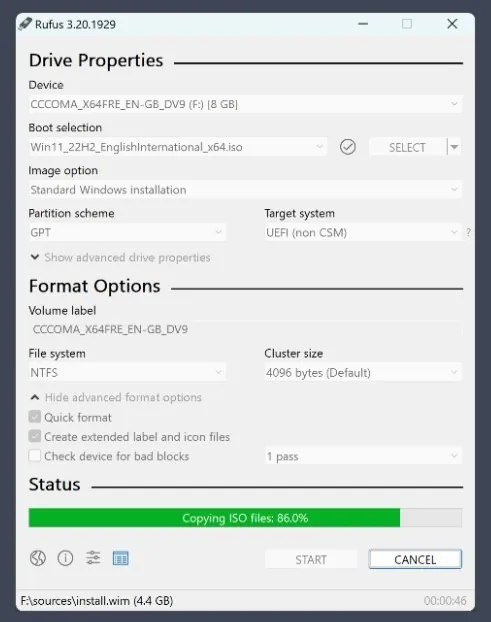
USB ドライブをフォーマットして、プロセスをやり直してください。ドライブを起動可能にする前に、使用している USB ドライブと Windows ISO ファイルの両方にエラーがないことを確認してください。
8. Microsoft の Web サイトから Windows をインストールする
エラー コード 0x80070570 に対するもう 1 つの修正方法は、Microsoft のインストール アシスタントを使用して Windows をインストールすることです。この方法では、起動可能な USB ドライブを作成する必要がなく、セットアップ アプリケーションをダウンロードして画面上の指示に従うだけです。
このプロセスを使用して Windows 10 をインストールしたいユーザーは、Windows 10 のダウンロードページにアクセスし、[今すぐ更新] をクリックしてください。
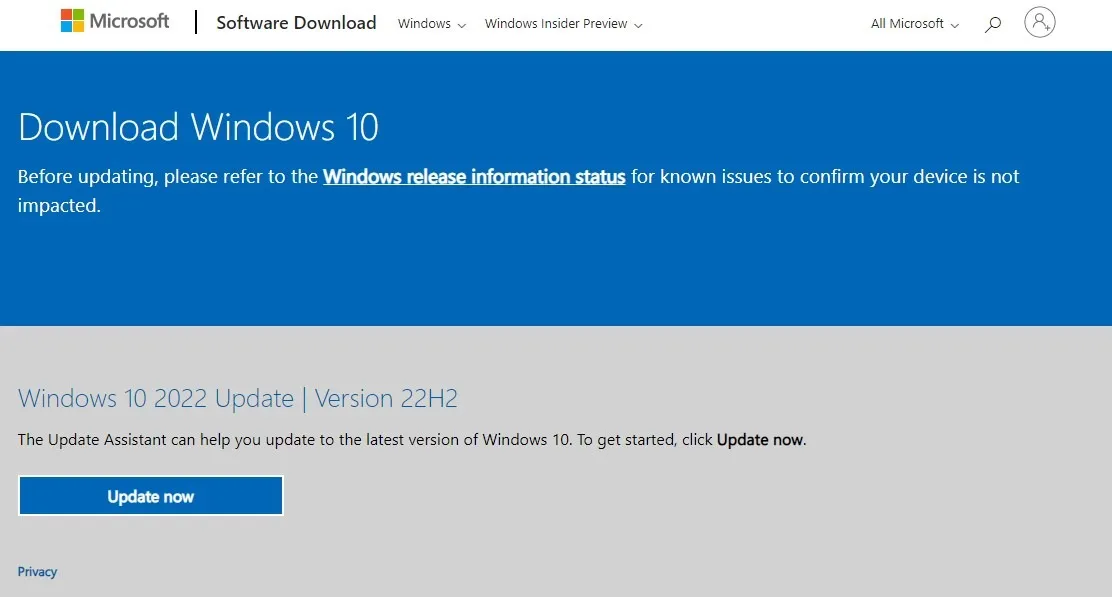
よくある質問
ハードドライブが破損しているかどうかを確認するにはどうすればよいですか?
ハードドライブは何年も使用するとエラーが発生する可能性があります。これらのエラーは、認識できる一般的な兆候として現れることがあります。それらが表示されたら、ドライブが完全に失われる前に、データをバックアップする修復手順を実行することをお勧めします。奇妙な音、長いファイル アクセス時間、頻繁な BSOD、破損したディレクトリ、起動時間の増加などの兆候は、通常、ハード ドライブの故障に関連付けられています。ハードディスクの状態をチェックして、交換する必要があるかどうかを判断できます。
BSOD によって Windows が破損する可能性がありますか?
BSOD エラーは Windows インストールの破損を示すことが多く、1 つまたは複数の根本的な問題が原因で発生する可能性がありますが、BSOD 自体が Windows をこれ以上破損することはありません。BSOD は、単に Windows のすべての機能を突然終了させる、OS の深刻な問題のエラー レポートまたは症状です。BSOD の背後にある根本的な原因を修正すると、BSOD が解消される場合がありますが、BSOD 自体がシステムに新たなエラーを引き起こすことはありません。
画像クレジット: Unsplash。すべてのスクリーンショットは Tanveer Singh によるものです。



コメントを残す